
Neste artigo, varias formas de corrixir a xanela do programa enriba de todos os Windows 10, 8.1 ou Windows 7 Windows usando programas gratuítos que lle permitirá combinar as teclas usando o menú na área de notificación e outros métodos.
Como facer un programa ou fiestra sempre sobre todas as fiestras usando AutoHotkey
AutoHotkey é un programa popular que permite crear scripts para as súas propias teclas rápidas en varios programas ou en Windows no seu conxunto. Usalo, pode crear unha combinación de teclas que incluirá sempre o modo superior para a xanela activa:
- Descarga e instala authoHotkey desde o sitio oficial - https://www.autohotkey.com/
- En calquera cartafol ou no escritorio, usando no menú contextual, seleccione Crear - Script AutoHotkey.
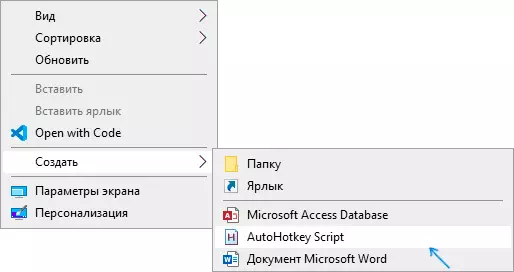
- Define calquera nome ao script e, a continuación, faga clic co botón dereito do rato e seleccione "Editar" (Editar).
- Cunha nova liña no guión, introduza ^ + espazo :: Winset, Alwaystop , gardar o ficheiro de script.
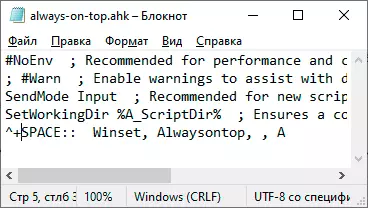
- Executa o script (só fai dobre clic) e agora que preme Ctrl + Shift + Space na xanela activa, mostrarase enriba doutras fiestras antes de presionar a mesma combinación de teclas.
- Se desexa deixar de usar a combinación de teclas, pode pechar a autohotkey na área de notificación de Windows ou poñer a execución do script na pausa no menú.
Por suposto, pode configurar a súa combinación: no meu exemplo, ^ (Ctrl), + ((cambio) e espazo (espazo) é usado.
No canto de espazo, pode facer calquera letra, pode usar a tecla "Win" (código para IT - #). Por exemplo, se quero usar a CTRL + WIN + unha combinación, necesitaré entrar ^ # a :: Ao comezo do guión. Detalles que podes atopar na documentación para AutoHotkey no sitio web oficial.
Deskpins - programa gratuíto sinxelo para arranxar a xanela sobre outras fiestras
Deskpins non é a máis nova, pero moi sinxela utilidade gratuíta que permite fixar facilmente calquera xanela de Windows 10, 8.1 ou Windows 7 para que estea sempre situado na parte superior doutras fiestras. É suficiente só para descargar o programa desde o sitio web oficial https://efotinis.neocities.org/deskpins/, execútelo, faga clic na icona do programa na área de notificación (o punteiro do rato converterase no botón), a continuación, prema a xanela que debe ser asegurada.
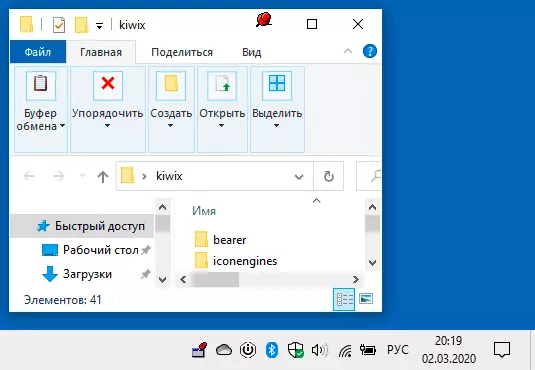
No futuro, se esta xanela xa non ten que estar situada na parte superior dos demais, traia o punteiro do rato ao botón no encabezado da fiestra e faga clic nel para descargar.
Pinwin.
Pinwin é outro programa gratuíto para colocar as fiestras seleccionadas sobre o resto, mesmo cando están inactivas. Despois de instalar e iniciar o programa, a súa icona mostrarase na área de notificación de Windows, e alí pode seleccionar unha xanela que debe ser corrixida enriba doutras fiestras da lista ou sinalando a el (Seleccione a xanela do elemento da pantalla ).
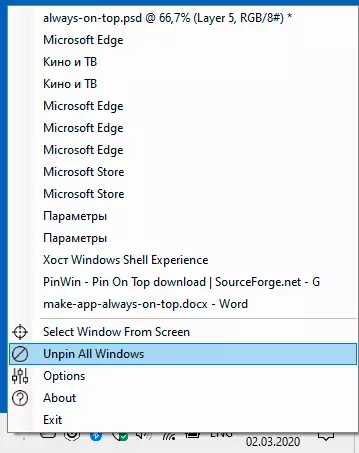
Tamén pode desenroscar todas as fiestras (Unpin todas as fiestras). Sitio web oficial do programa - https://sourceforge.net/projects/pinwin/
De feito, os programas deste tipo son moitos, como regra, son gratuítos e non ocupan moito espazo. Dúas ferramentas similares cunha implementación lixeiramente diferente de fixación sobre todos os Windows - Ontopper e Turbotop.
Ademais, se precisa fixar unha xanela dalgún programa en particular sobre outras fiestras, é posible que esta configuración estea presente nos parámetros deste programa en si: por exemplo, atoparás unha configuración no Xestor de tarefas de Windows, VLC Media O xogador, para o video en Google Chrome Browser pode usar a extensión de vídeo flotante, para o navegador de Firefox, hai un complemento "sempre enriba", en moitos outros programas que tamén pode atopar as oportunidades axeitadas.
